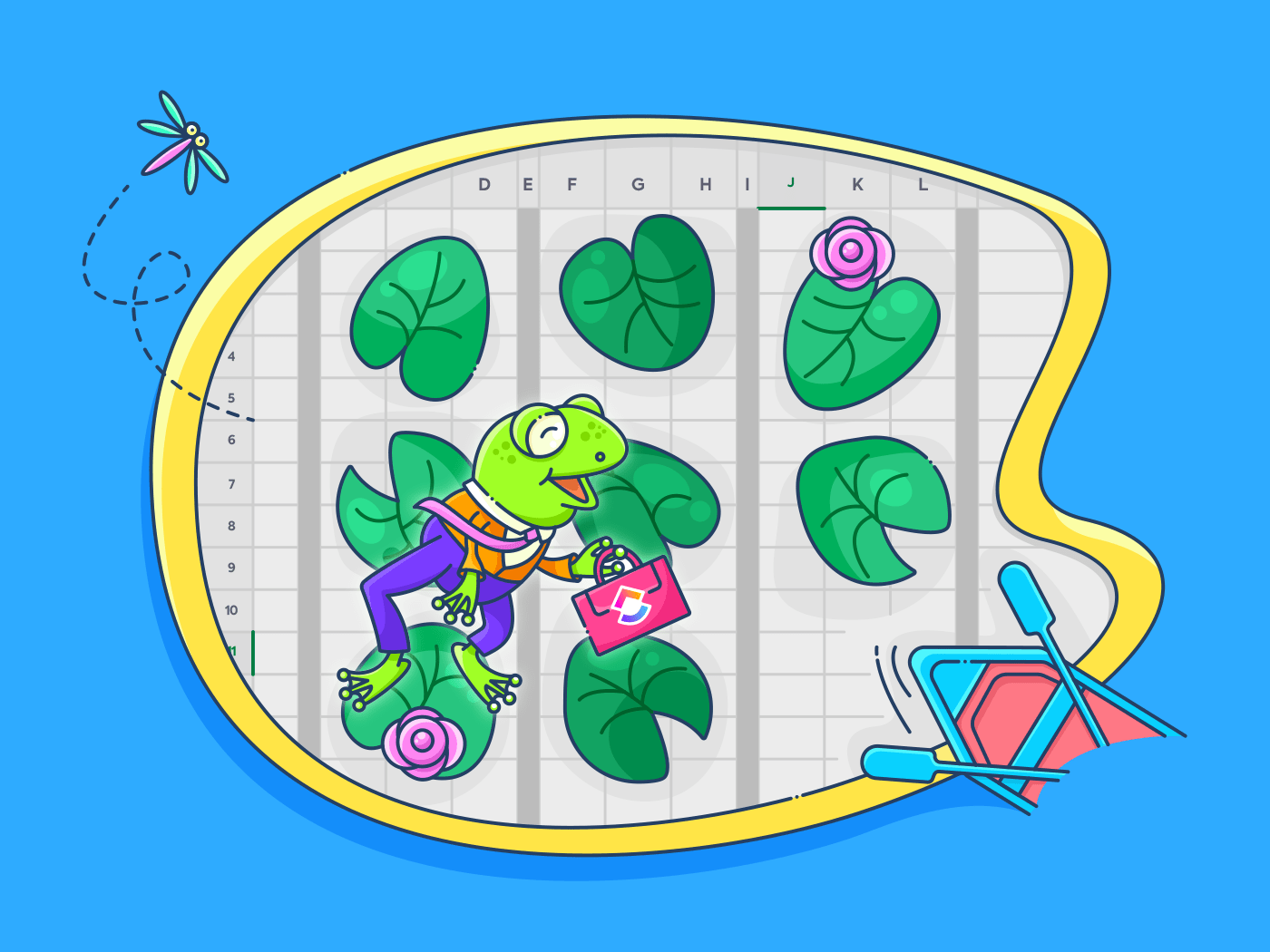_Está se perguntando como criar um quadro Kanban no Excel?
Um quadro Kanban oferece uma visão completa do seu fluxo de trabalho e pode ajudar a aumentar a produtividade da equipe. O mais importante é que ele evita que você gaste muito com notas adesivas. 💸
E, embora seja possível criar um quadro Kanban no Excel, vamos descobrir se você deve realmente fazer isso.
Neste artigo, discutiremos o que é Kanban, as etapas para criar um quadro Kanban no Excel e alguns modelos úteis. Também examinaremos suas limitações e destacaremos uma alternativa melhor aos quadros Kanban do MS Excel.
O que é um quadro Kanban?
A O quadro Kanban é uma representação visual de tarefas com colunas diferentes que representam cada etapa do fluxo de trabalho.
Ele permite monitorar o progresso e identificar rapidamente quais tarefas estão paradas, em espera ou precisam de assistência. Os quadros Kanban podem ser usados para gerenciar projetos, acompanhar fluxos de trabalho e simplificar a comunicação. Ao usar um Quadro Kanban, as equipes podem colaborar facilmente de forma eficaz para alcançar os resultados desejados.
Com visualizações personalizáveis, recursos fáceis de arrastar e soltar e atualizações em tempo real, os quadros Kanban ajudam as equipes a se manterem organizadas e em dia com o trabalho. Além disso, com o recurso de alertas incorporado, é possível enviar facilmente notificações aos membros da equipe quando as tarefas vencem, são concluídas ou movidas.
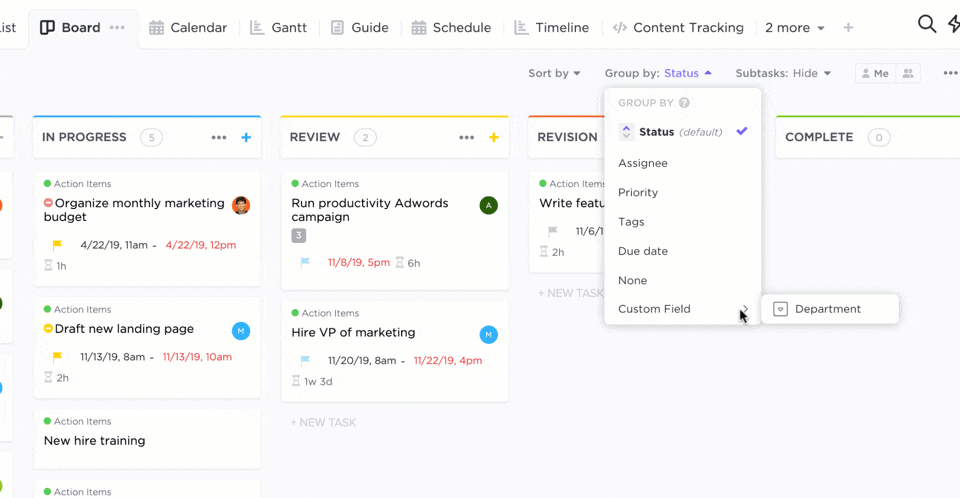
E o que torna o sistema Kanban único é que ele o incentiva a concluir a tarefa em questão antes de passar para a próxima.
Dessa forma, você não está se afogando em uma longa lista de "tarefas" ou "em andamento".
Em vez disso, você terá uma lista de "feitos" mais longa! 📄
Os benefícios do método Kanban também são muito legais. São eles:
- Promove a transparência do trabalho por meio defluxo de trabalho e visualização de processos
- Permitemelhoria contínua e colaboração
- Mantém suacarga de trabalho sob controle com limites de trabalho em andamento ou WIP
- É flexível e se adapta a todos os tipos de setores/fluxos de trabalho, inclusivedesenvolvimento de software,gerenciamento de estoque, etc.
Quer aprender a usar o Kanban para gerenciamento de projetos ?_
Leia nosso guia definitivo para o gerenciamento de projetos Kanban ._
Vamos agora aprender a criar um quadro Kanban!
4 etapas para criar um quadro Kanban no Excel
Se você deseja implementar o Kanban no Excel, aqui estão quatro etapas simples para criar um quadro Kanban no Microsoft Excel:
Etapa 1: Prepare sua pasta de trabalho do Excel
Abra um novo arquivo do Excel para configurar sua pasta de trabalho e adicione duas planilhas ou guias do Excel.
Nomeie a primeira planilha como "Quadro Kanban" e a segunda como "Cartões Kanban"
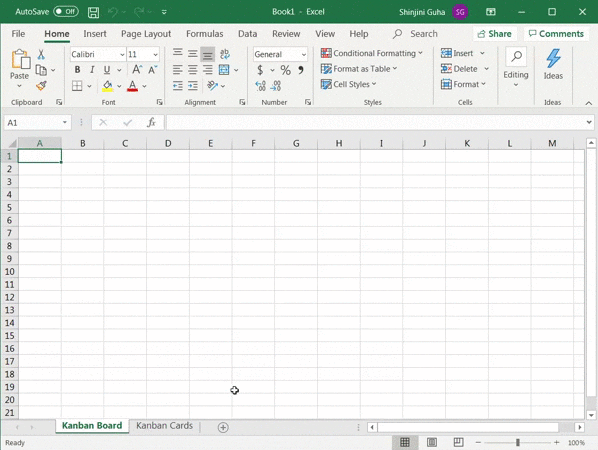
Etapa 2: criar colunas de fluxo de trabalho
Um quadro Kanban típico tem três estágios em um fluxo de trabalho: "A fazer", "Em andamento" e "Concluído"
Relacionado:
- Como criar uma lista de tarefas no Excel
- Como criar um organograma no Excel
- Como criar um quadro Kanban no Google Sheets
- Como criar um cronograma de projeto no Excel
- Como criar um calendário no Excel
- Como criar gráficos de Gantt no Excel
- Como criar um gráfico burndown no Excel
- Como criar um fluxograma no Excel
- Como fazer um gráfico no Excel
- Como criar um painel de KPI no Excel
- Como criar um banco de dados no Excel
Crie três seções na guia "Quadro Kanban" e certifique-se de que elas tenham a mesma largura e espaço suficiente para adicionar seus cartões Kanban.
Por exemplo, criamos a seção "To-do" com uma largura de três colunas do Excel.
Mescle a primeira linha das três colunas selecionadas e nomeie a célula como "A fazer"
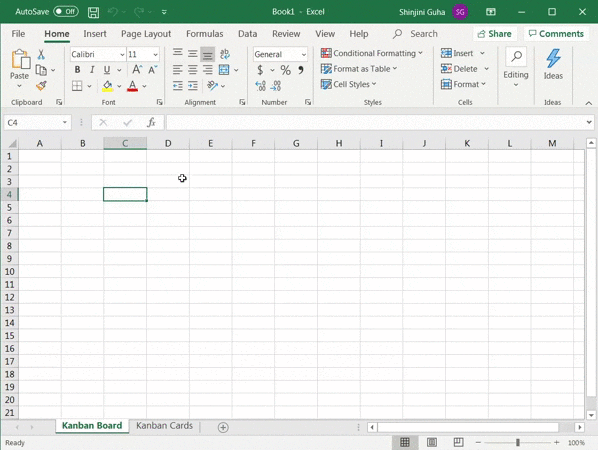
Repita o processo para criar as seções "Em andamento" e "Concluído".
Em seguida, formate uma coluna (na cor que preferir) entre cada seção para separar os status. Sua planilha Kanban ou guia "Quadro Kanban" deve ter a seguinte aparência:
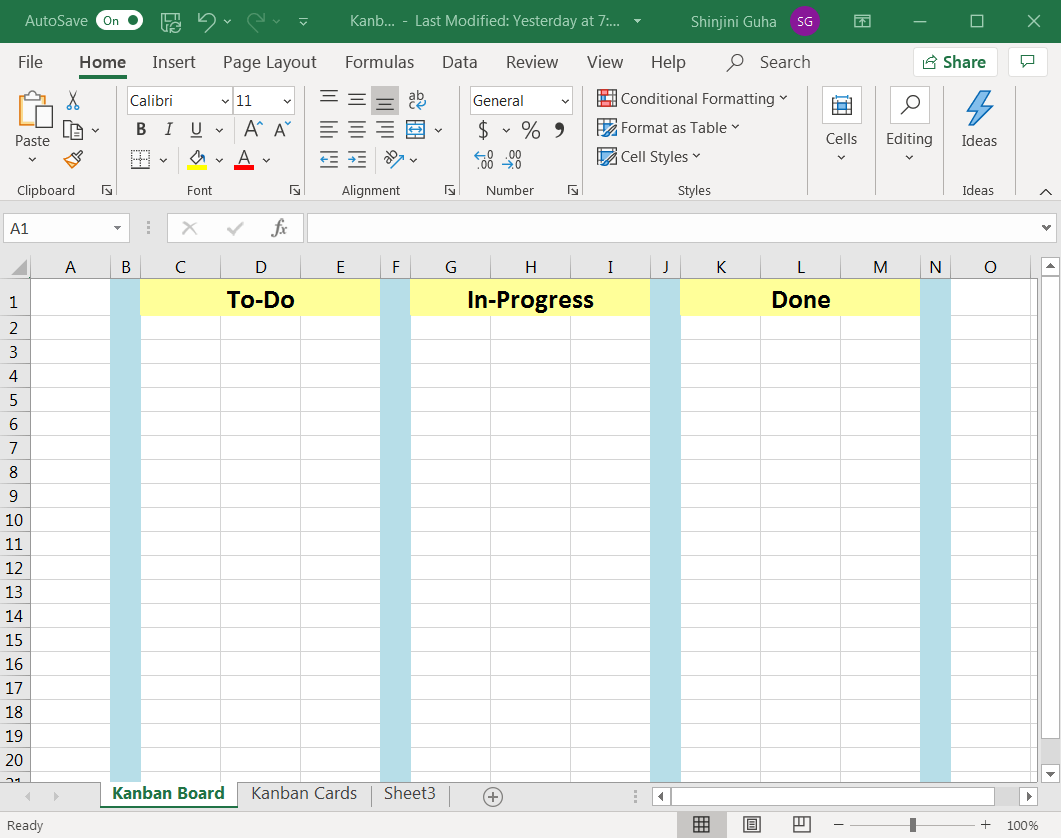
Lembre-se de que você sempre pode adicionar mais colunas de status de trabalho, dependendo de sua fluxo de trabalho .
Etapa 3: Criar cartões Kanban ou cartões de tarefa
Agora que seu quadro Kanban está pronto, você precisa de cartões Kanban.
Esses são os cartões que você moverá de "a fazer" para "feito" e se sentirá muito bem por ter conseguido.
Para criá-los, vá para a guia "Cartões Kanban" em sua planilha do Excel (é a segunda guia que você criou) e crie três cartões de tarefas.
Certifique-se de que eles tenham a mesma largura (três colunas do Excel) que as seções de status do fluxo de trabalho da guia "Quadro Kanban". Isso facilita copiar e colar os cartões de tarefa no seu quadro Kanban.
Para este exemplo, cada cartão de tarefa terá:
- Uma largura de três colunas do Excel
- E um comprimento de oito linhas do Excel
Depois de selecionar as células necessárias para um cartão, clique na opção "Merge Across", conforme mostrado abaixo.
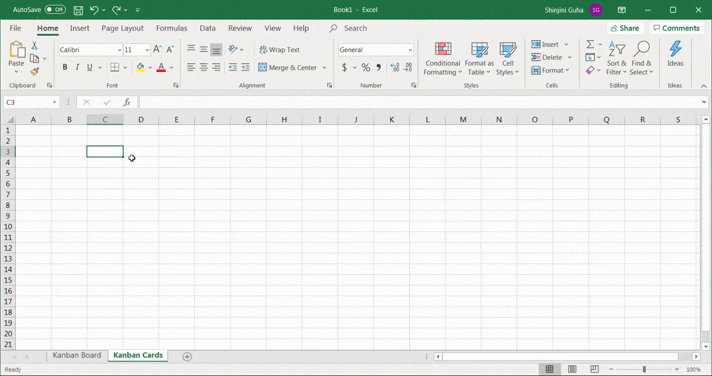
Preencha os cartões de tarefas com cores diferentes; deixamos isso a seu critério.
Dessa forma:
- Um pode representar "tarefas padrão" (um tipo de cartão que contém tarefas de prioridade baixa e média)
- O segundo pode indicar "outras tarefas" (um tipo de cartão que contém tarefas pessoais ou não planejadas)
Torne o terceiro cartão de tarefa vermelho para que ele possa indicar alta prioridade.

Uma vez feito isso, determine quais campos você deseja adicionar aos seus cartões.
Em nosso exemplo, adicionaremos estes cinco campos:
- Título da tarefa
- Espaço para descrição da tarefa
- Data de vencimento
- Estimativa de tempo
- Responsável
_Como você adiciona esses campos?
Basta digitá-los em cada cartão, e isso será suficiente.
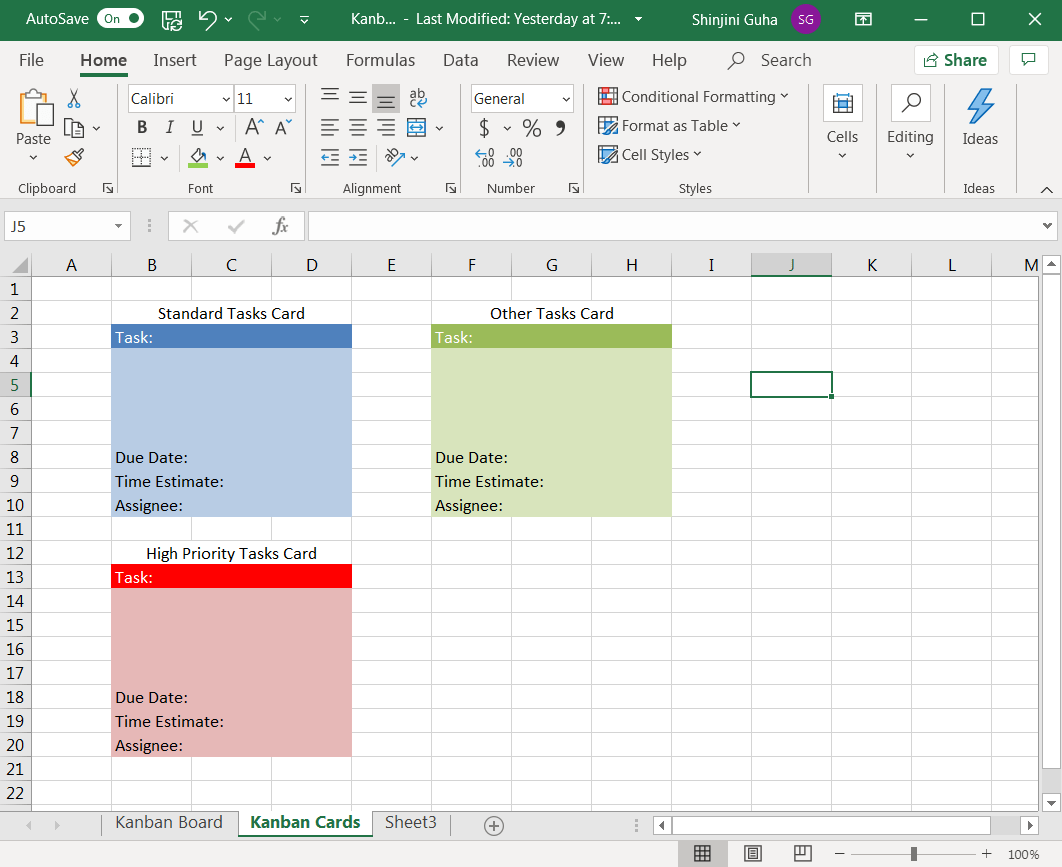
Etapa 4: começar a usar o quadro Kanban
Está tudo pronto!
Tudo o que resta a fazer é começar a usar o quadro Kanban que você criou com sucesso no Excel.
Como usá-lo?
Com base em sua tarefa, copie e cole o cartão Kanban necessário na coluna de status de fluxo de trabalho correta na guia do quadro Kanban. Em seguida, preencha os detalhes relevantes no modelo de cartão de tarefa em branco.
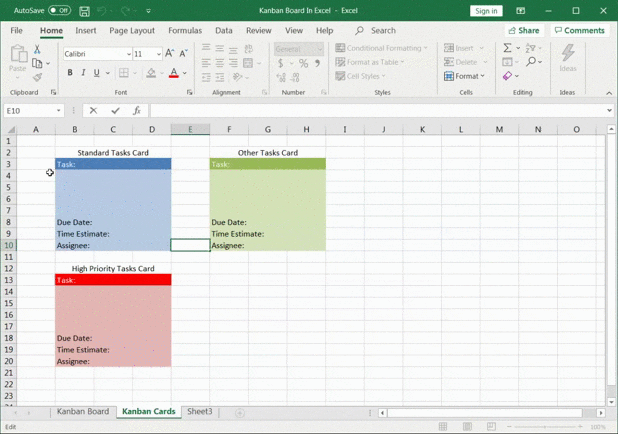
Edite os cartões sempre que precisar adicionar uma nova tarefa ao quadro de tarefas.
Para movê-los de uma coluna de status para a outra, basta recortá-los e colá-los.
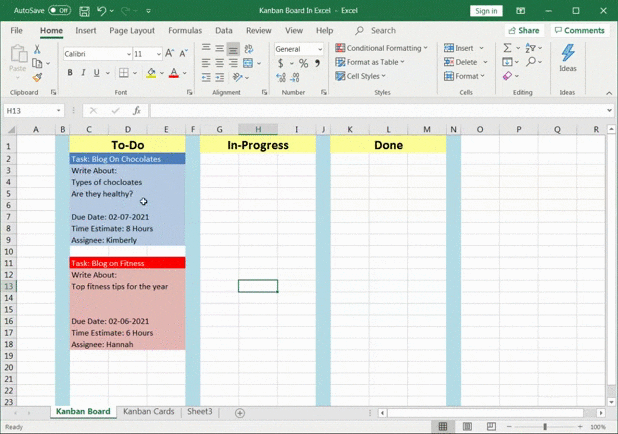
É isso aí. Você finalmente aprendeu a criar um quadro Kanban no Excel! 🙌
Ufa! Cansativo, não é?
No entanto, há uma maneira de pular completamente a criação de um quadro Kanban do Excel do zero.
Você pode usar um modelo de quadro Kanban do Excel!
3 modelos de quadro Kanban gratuitos para Excel
Aqui estão três modelos para download
Modelos de quadros Kanban para download
que o ajudarão a começar imediatamente:
1. Modelo de diagrama de fluxo cumulativo Kanban
Aqui está um excelente modelo Kanban Excel para visualizar o progresso do projeto.
O modelo
diagrama de fluxo cumulativo
pode ajudá-lo a identificar possíveis obstáculos no projeto. Ele também pode funcionar como um diagrama Kanban
para você.
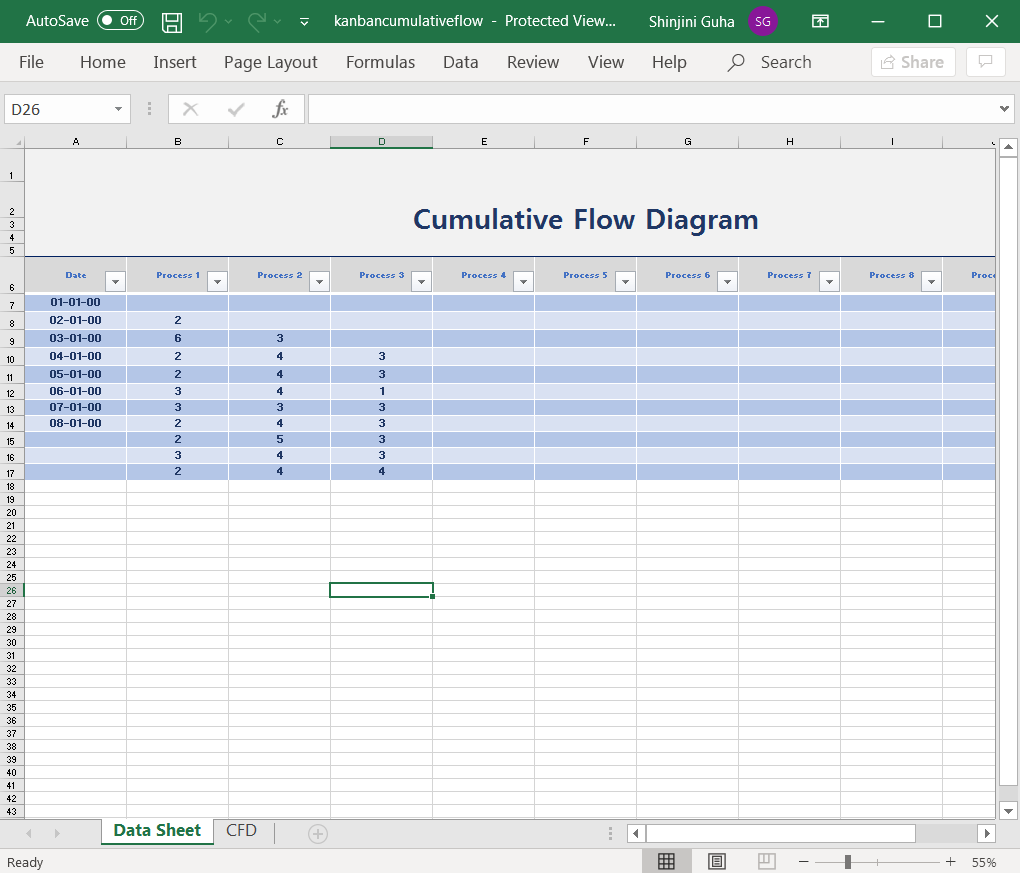
Faça o download deste modelo de diagrama de fluxo cumulativo em Excel
2. Modelo de quadro Kanban pessoal
Aqui está outra opção de download de modelo Kanban Excel inspirado em notas adesivas para você.
Use esse modelo simples e bonito para gerenciar tarefas pessoais com eficiência.
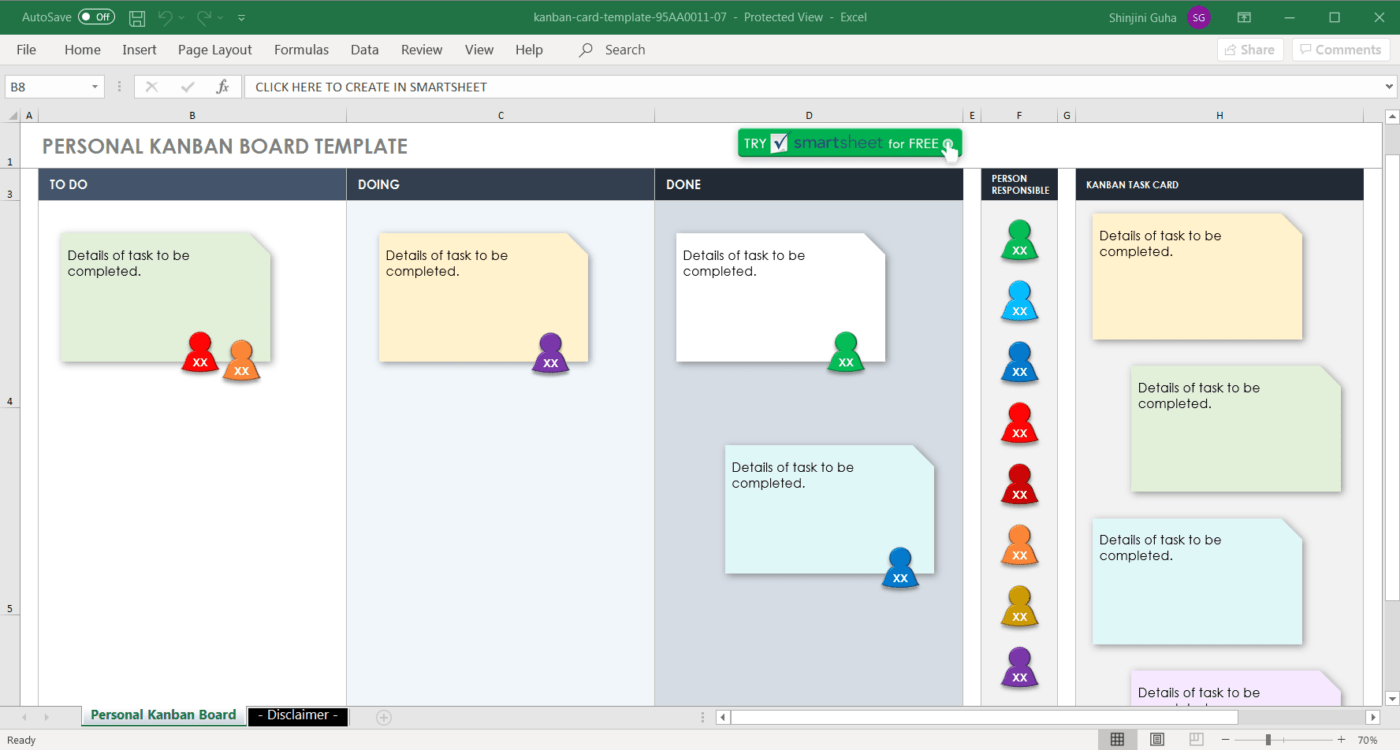
Faça o download deste modelo de quadro Kanban
3. Modelo de cartão Kanban de retirada do Excel
Ideal para um processo de fabricação, este modelo ajuda você a visualizar o movimento de um produto em um
.
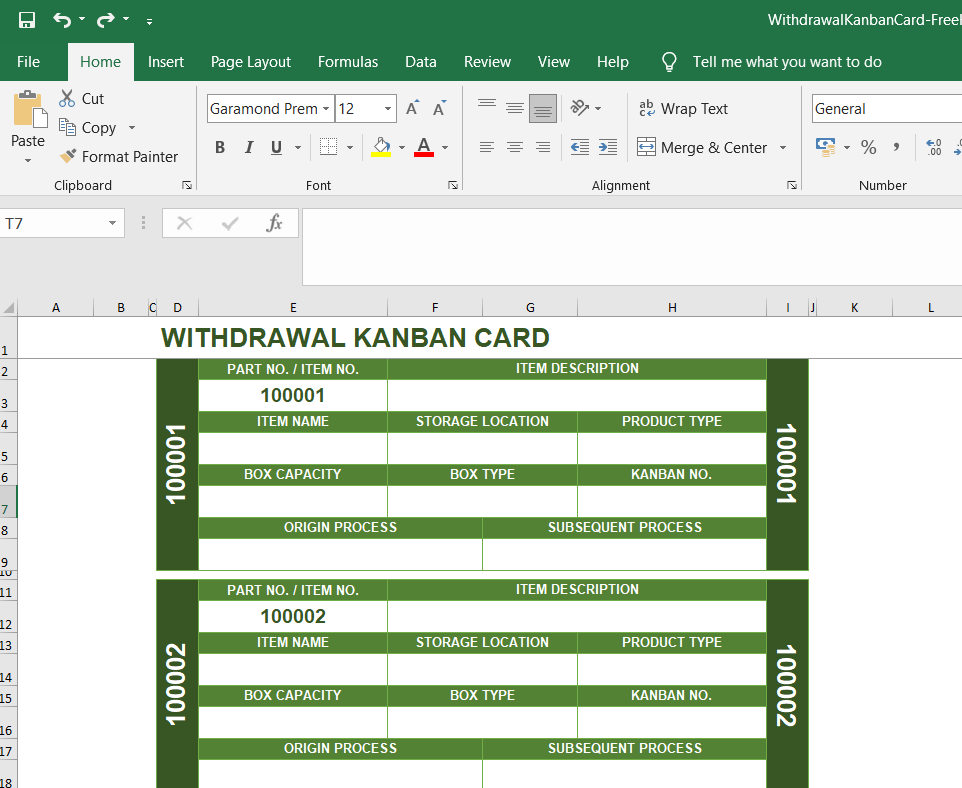
Faça o download deste modelo de cartão de quadro Kanban
Você pode pesquisar no Google "Modelo Kanban Excel" para encontrar mais opções na Web, incluindo um modelo Kanban Excel automatizado, um modelo de gerenciamento de projeto Agile e muito mais.
3 Limitações dos Quadros Kanban no Excel
Embora você possa criar quadros Kanban no Excel, usar o Excel para criar quadros Kanban tem suas desvantagens. Aqui estão algumas delas:
1. O Excel não é otimizado para quadros Kanban: Embora você possa criar um quadro Kanban no Excel, essa não é a melhor nem a mais eficiente maneira de fazê-lo. O Excel nunca foi projetado para criar e gerenciar quadros Kanban. O Excel nunca foi projetado para criar e gerenciar quadros Kanban, por isso é desajeitado e difícil de usar.
2. Dificuldade de gerenciar tarefas: Com um quadro Kanban do Excel, é difícil acompanhar as tarefas e seu progresso. Também é difícil mover as tarefas no quadro.
3. Visualização limitada: Com um quadro baseado no Excel, você não conseguirá ter uma boa visão de como é o seu fluxo de trabalho. Isso ocorre porque você não pode visualizar facilmente o progresso das tarefas e seu status.
4. Demora: A configuração de um quadro Kanban no Excel pode ser muito demorada, especialmente se você quiser personalizá-lo para o seu projeto. Isso requer a transferência manual de informações de outros documentos para o quadro.
Uma solução melhor: Criar quadros Kanban com o ClickUp
O ClickUp é seu parceiro sempre confiável quando se trata de gerenciamento de projetos. E estamos falando do início ao fim.
De
uma ideia de projeto até a conclusão de vários projetos e tarefas dentro do prazo, o ClickUp está aqui para ajudá-lo em cada etapa do caminho.
E o mais importante é que o ClickUp é o único ferramenta Kanban você precisará!
Visualização do quadro Kanban do ClickUp
é o melhor modo de exibição Kanban. Você pode usá-lo para implementar o método Kanban com sua conveniente interface de arrastar e soltar.
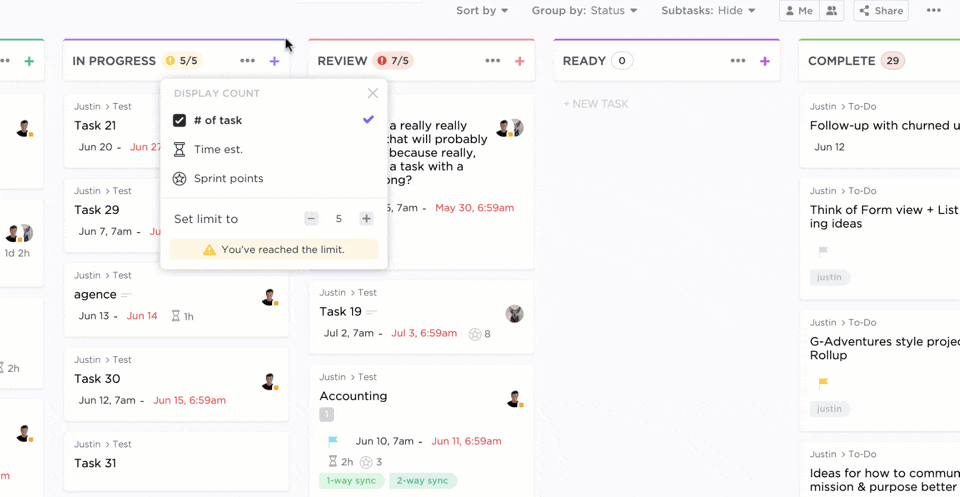
Para adicionar a visualização Board, basta clicar em + na barra de visualizações de tarefas e você encontrará a opção para fazer isso.
Use a visualização de quadro para:
- Visualizar seu fluxo de trabalho
- Ver todos os seus quadros Kanban em um só lugar
- Personalizar os status do fluxo de trabalho de acordo com seu setor
- Criar e atribuir tarefas rapidamente
- Definir prioridades
- Faça alterações em massa
- E muito mais
A visualização do quadro do ClickUp também permite que você defina
Trabalho em andamento
ou limite de WIP.
_O que é isso?
O limite WIP é fundamental para o método Kanban. Ele cria uma restrição no número de itens de trabalho que podem existir em cada coluna ou estágio do Kanban.
Dessa forma, você não sobrecarrega sua equipe com trabalho, o que poderia prejudicar sua produtividade ou qualidade.
Você pode até adicionar
Imagens de capa
em seus cartões de tarefas para deixá-los bonitos!
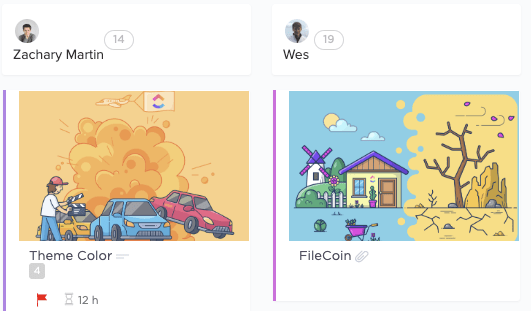
Mas espere... a visualização do quadro é apenas uma das muitas
visualizações
Ofertas ClickUp!
Você também recebe:
- Visualização de lista oferece uma visão geral de alto nível de todas as suas tarefas com opções flexíveis de classificação, agrupamento e filtragem
- Visualização de gráfico de Gantt permite planejar e agendar projetos, gerenciar tarefas Dependências , visualização Marcos etc.
- Visualização do calendário visualização de calendário: permite planejar, agendar e gerenciar recursos em um calendário. Você também pode sincronizar o calendário com o Outlook , Google e Apple
- Visualização da tabela permite transformar seu trabalho em um formato de tabela, tornando-o o alternativa perfeita para o Excel . Ideal para visualizar dados extensos de uma só vez
ClickUp Kanban Boards para equipes
O ClickUp Kanban Boards pode ajudar sua equipe a gerenciar tarefas de forma mais eficaz e eficiente. Teste este
Modelo de Quadro Kanban do ClickUp
para seu próximo projeto de equipe. É fácil de personalizar e permite que você adicione tarefas, ajuste as datas de vencimento, organize as tarefas em colunas e veja o progresso de cada tarefa.
Também é possível atribuir tarefas individuais a membros da equipe ou colunas inteiras de tarefas de uma só vez. Comece a se organizar hoje mesmo com os quadros Kanban!

Reúna todas as suas tarefas, prazos e detalhes do projeto em um só lugar com o modelo de gráfico de Gantt simples da ClickUp
Baixe este modelo de quadro Kanban!
Ajude sua equipe a se destacar com os quadros Kanban do ClickUp!
Criar quadros Kanban Excel pessoais pode ser útil se você não se importar com todo o trabalho manual. 🙄
O mais importante é que, no Excel, você não está trabalhando com um quadro Kanban.
Você está simplesmente trabalhando com uma planilha.
Por que fazer isso quando você tem poderosas ferramentas de quadro Kanban on-line dedicadas como o ClickUp?
Seja você um gerente de projeto, proprietário de empresa ou apenas um funcionário, use o ClickUp para criar quadros Kanban,
visualizar cargas de trabalho,
automatizar tarefas
e muito mais.
tudo de graça!
Obtenha o ClickUp gratuitamente hoje mesmo
e faça as coisas do jeito Kanban!